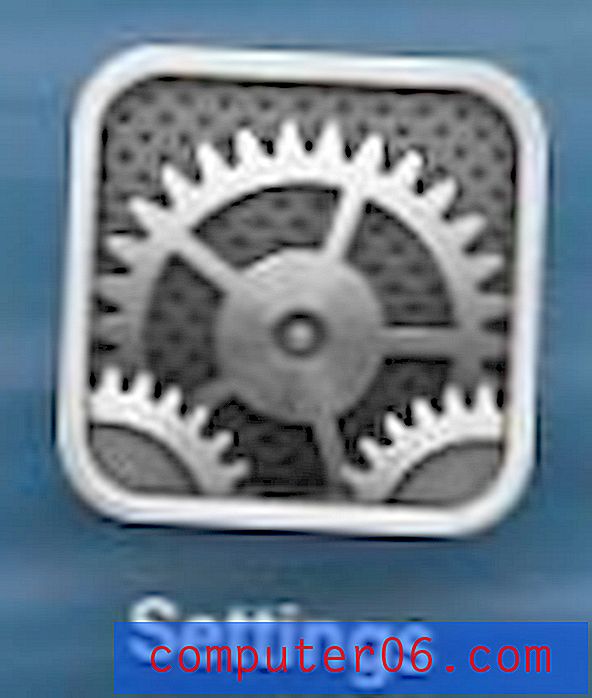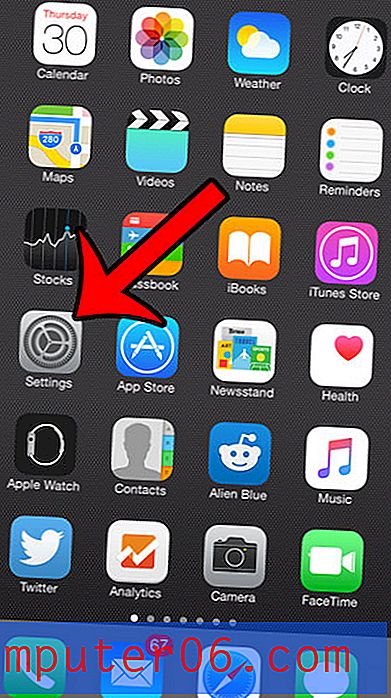Outlook 2013에서 하드웨어 그래픽 가속을 해제하는 방법
Outlook 또는 Excel과 같은 Microsoft Office 2013 프로그램은 컴퓨터의 특정 구성 요소 기능을 활용하여 프로그램의 성능을 향상시킵니다. 그러나이 기능으로 인해 필요에 따라 프로그램을 사용하기 어려운 동작이 발생할 수 있습니다.
아래에 요약 된 일련의 간단한 단계를 수행하여 Microsoft Outlook 2013에서 하드웨어 그래픽 가속 옵션을 해제 할 수 있습니다.
Outlook 2013에서 하드웨어 그래픽 가속 옵션 해제
이 단계는 Outlook의 하드웨어 그래픽 가속을 비활성화합니다. 다른 Office 2013 프로그램에서 비슷한 문제가 발생하면 해당 프로그램에서도이 설정을 변경해야합니다.
1 단계 : Outlook 2013을 엽니 다.
2 단계 : 창의 왼쪽 상단에있는 파일 탭을 클릭하십시오.

3 단계 : 창의 왼쪽 열에서 옵션 을 클릭하여 Outlook 옵션 을 엽니 다.
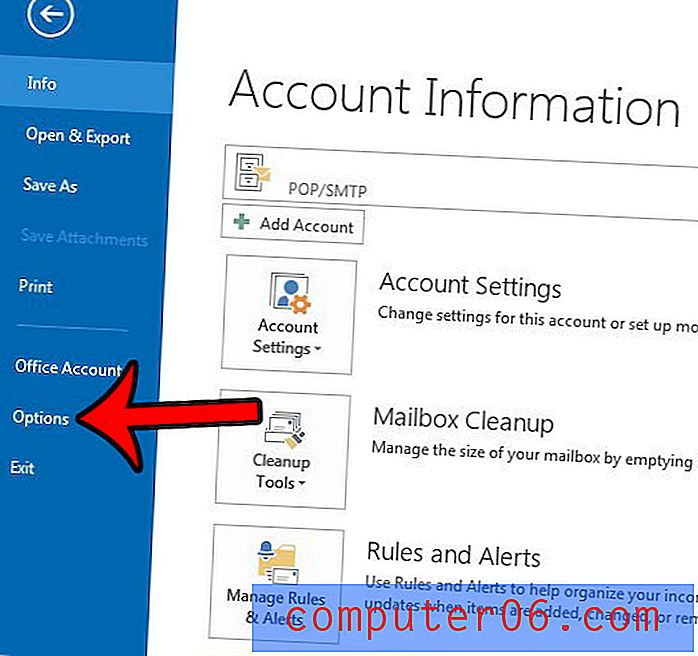
4 단계 : Outlook 옵션 창의 왼쪽 열에서 고급 탭을 클릭하십시오.
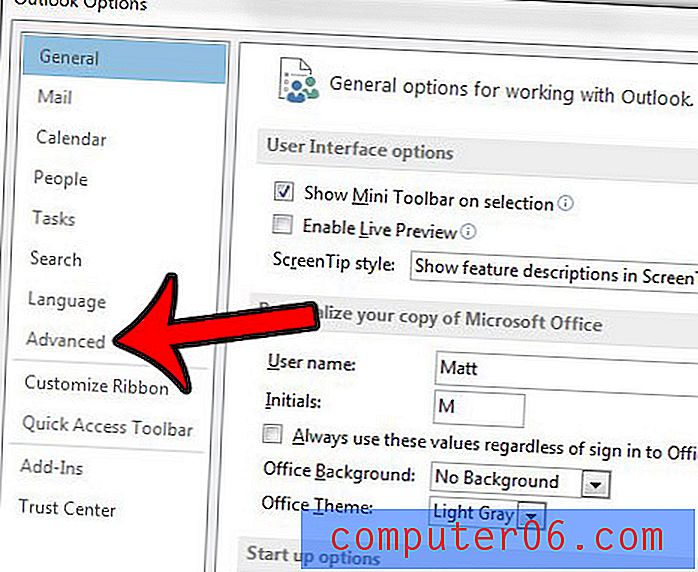
5 단계 : 창 하단 근처의 디스플레이 섹션으로 스크롤 한 다음 하드웨어 그래픽 가속 사용 안함 왼쪽에있는 상자를 클릭하여 확인 표시를 제거합니다. 그런 다음 확인 버튼을 클릭하여 변경 사항을 적용하고 저장할 수 있습니다.
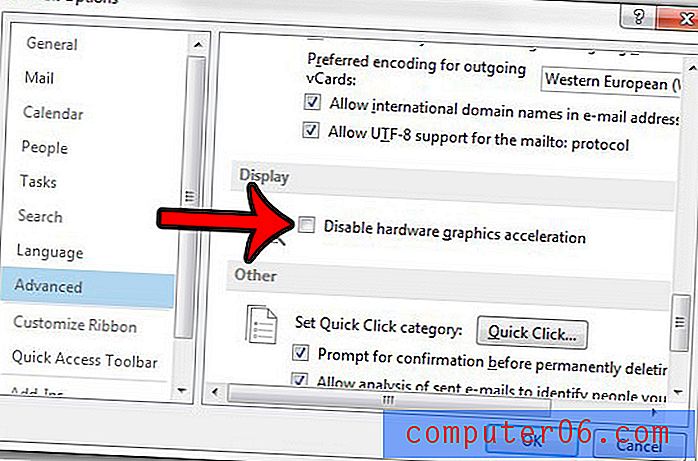
앞에서 언급했듯이 Excel에서이 설정을 해제 할 수도 있습니다. 이 기사를 읽을 수 있습니다 – https://www.solveyourtech.com/how-to-fix-a-slow-cursor-in-excel-2013/ Excel에 문제가있는 경우 해제하여 해결할 수 있다고 생각되는 경우 같은 설정.